
Поиск места. Нажмите «Поиск», затем коснитесь поля поиска, чтобы появилась клавиатура.
Введите адрес или другую информацию, затем нажмите «Поиск».
Для поиска можно использовать такую информацию, как:
перекресток («8th and market»);
Â
район («greenwich village»);
Â
ориентир («Кремль»);
Â
почтовый индекс;
Â
организация («кинотеатры», «рестораны Москвы», «Apple Inc Нью-Йорк»).
Â
89
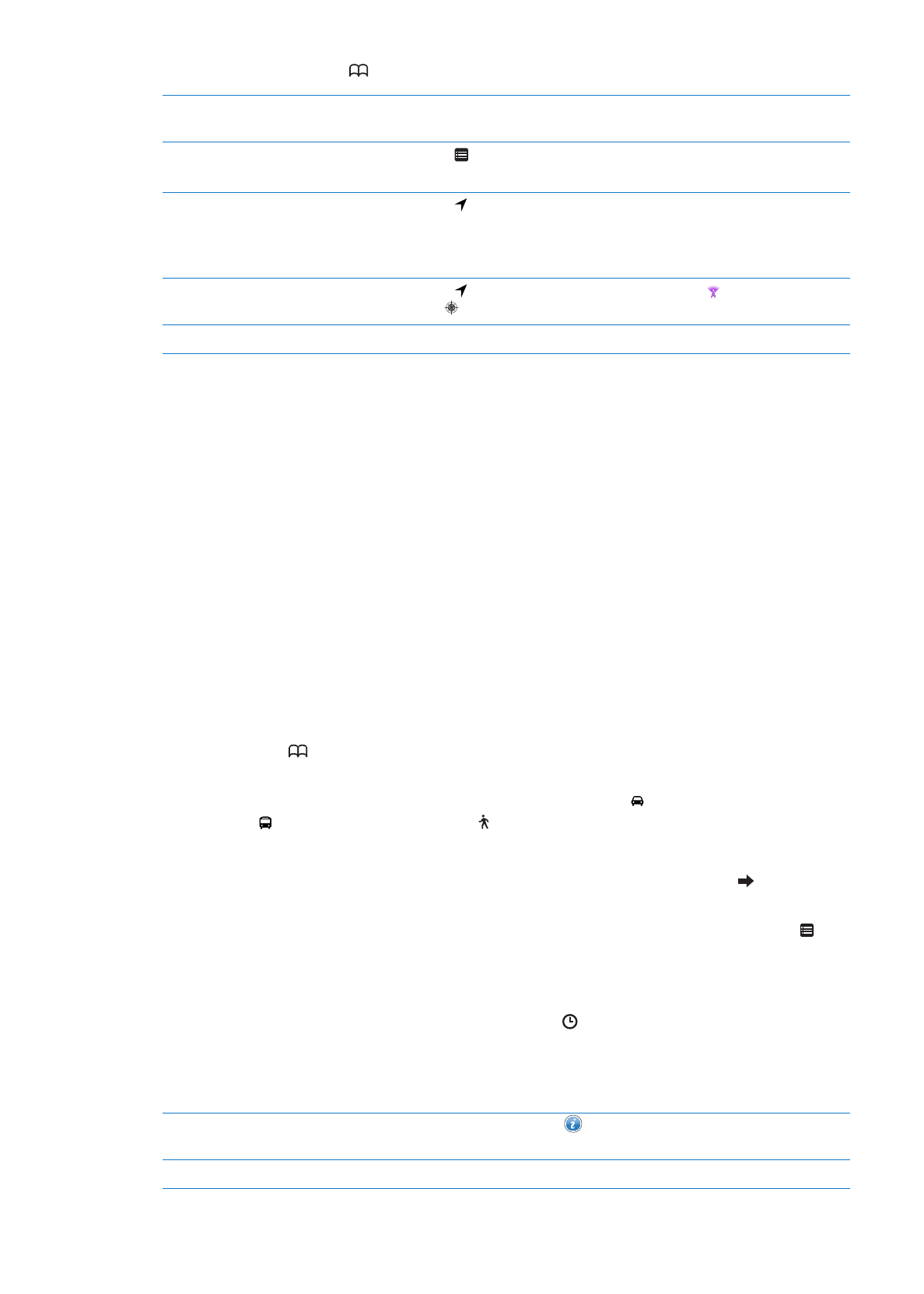
Вы также можете нажать для определения местонахождения контакта.
Просмотр названия или описания
места
Нажмите булавку.
Просмотр списка компаний,
найденных в результате поиска
Нажмите .
Нажмите на фирму для просмотра ее местонахождения.
Определение своего текущего
местонахождения
Нажмите .
Ваше текущее размещение отмечено синим маркером. Если
местонахождение не может быть точно определено, вокруг маркера
появляется голубая окружность. Чем меньше круг, тем выше точность.
Использование цифрового
компаса
Нажмите еще раз. Вместо него появится значок и небольшой
компас .
Отметка места на карте
Нажмите и удерживайте место на карте, пока не появится булавка.
Важно:
Карты, цифровой компас, маршруты и навигация по местонахождению,
предоставляемые Apple, основываются на данных и услугах сторонних организаций. Эти
службы предоставления данных могут меняться и могут быть доступны не во всех регионах,
в результате чего карты, маршруты и сведения о местонахождении могут быть недоступными,
неточными или неполными. Сравнивайте предоставляемую iPad информацию со своим
окружением и при каких-либо расхождениях отдавайте предпочтение указателям.
Если при запуске программы «Карты» службы геолокации отключены, на экране появится
запрос об их включении. «Карты» можно использовать без включения служб геолокации. См.
«Службы геолокации» на стр. 134.